Sida loo gabyo ama, loo suurtogeliyo & habaynta Focus Assist on Windows 10
Caawinta Focus waa astaanta " (Focus Assist)Saacadaha Deggan " ee dib loo habeeyay kaas oo halkii aad ka damin lahayd ogeysiisyada wakhti gaar ah oo maalinta ah kuu ogolaanaya inaad doorato ogeysiinta ku salaysan mudnaanta hore loo sii qeexay, alaarmiga, heerarka, ama gabi ahaanba dami wax walba. Maqaalkan, waxaan kaa caawin doonaa inaad fahanto sida aad u habeyn karto configure Focus Assist on Windows 11/10.
Kaalmada diiradda saaraya Windows 11/10

Ka dib marka la habeeyo Caawinta Focus(Focus Assist) , waxaad dooran kartaa ogeysiisyada aad rabto inaad aragto, oo aad maqasho si aad diiradda u saarto(you can stay focused) . Inta soo hartay waxay toos u aadi doontaa Xarunta Waxqabadka(Action Center) oo aad ku arki karto wakhti kasta.
Si aad u dejiso Caawinta Focus(Focus Assist) on Windows 10 (ama Windows 11), tag Settings > System > Focus Help. Waxaad halkan ku leedahay saddex doorasho.
- Demin(Off) : Tani waxay damin doontaa dhammaan ogeysiisyada abkaaga, iyo xiriirada.
- Mudnaanta Kaliya(Priority Only) : Ka eeg ogeysiisyada abka aad doorato.
- (Alarms only)Digniin kaliya Qari(Hide) dhammaan ogeysiisyada, marka laga reebo digniinaha.
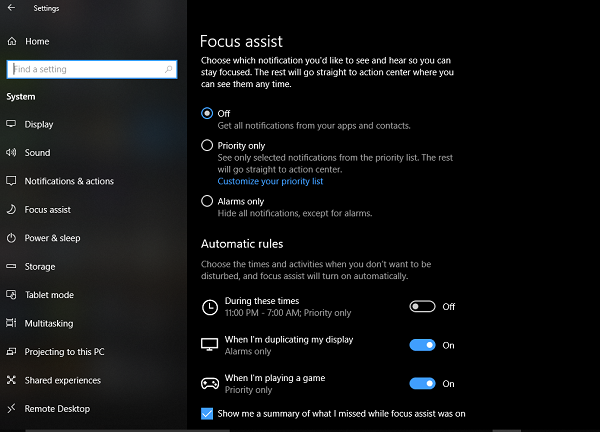
Iyadoo xulashooyinka 1aad iyo 3aad ay yihiin kuwo toos ah, mudnaanta kaliya(Priority Only) ayaa ah waxaad u baahan tahay inaad habeyso. Guji(Click) isku xirka liiska mudnaantaada Customize .(Customize your priority list)
Hoosta liiska mudnaanta(Priority) , waxaad maamuli kartaa ogeysiisyada saddex meelood - Taleefanka, Dadka, iyo Abka(Phone, People, and Apps) .
1] Qaybta telefoonku(Phone) waxay shaqeysaa kaliya haddii aad Cortana ku rakibtay Android(Cortana installed on Android) , oo aad ku xidhatay isla xisaabta Microsoft ee aad ku leedahay PC-gaaga. Mar kasta oo aad seegto wicitaan, qoraal ama fariin ah Taleefanka Android(Android Phone) , Cortana on PC ayaa kuu soo diraysa xasuusin. Waxaad kaloo dooran kartaa inaad hesho dhammaan ogeysiisyada ama mid ka mid ah kuwan soo socda:
- Wicitaanada VoIP(VoIP) , iyo wicida teleefan ku xiran.
- Fariimaha qoraalka ah ee taleefanka ku xidhan
- Muuji xasuusiyayaasha, iyadoon loo eegayn abka la isticmaalay
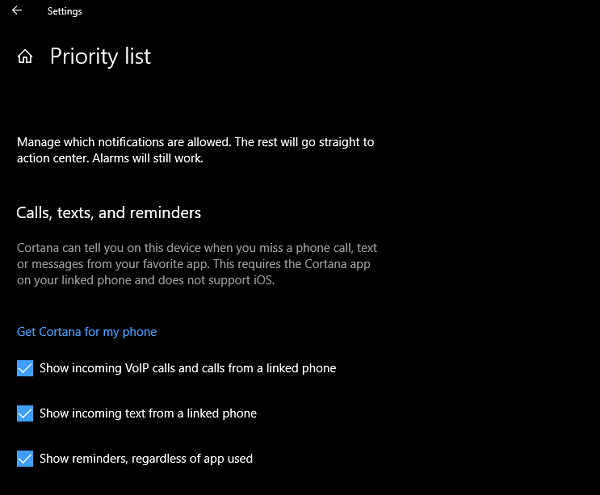
2] Dadku(People) waxay la shaqayn doonaan mid kasta Windows 10 App kaas oo lagu dhejiyay buugga xidhiidhka oo muujin kara ogeysiisyada. Halkan waxa aad ka dooran kartaa xidhidhyo kala duwan oo aad doonayso in laguu soo ogeysiiyo si kasta oo aad shaqadaada ugu mashquulsan tahay. Waxa kale oo aad dooran kartaa inaad aragto ogeysiisyada xidhiidhada aad ku xidhay Taskbar(Taskbar) .
3] Apps waxaa loo isticmaali karaa khibrad kasta oo shaashadda ah oo ay ku jirto ciyaaraha ama daawashada filim NetFlix ama VLC - waxaad ku dari kartaa abkaas halkan.
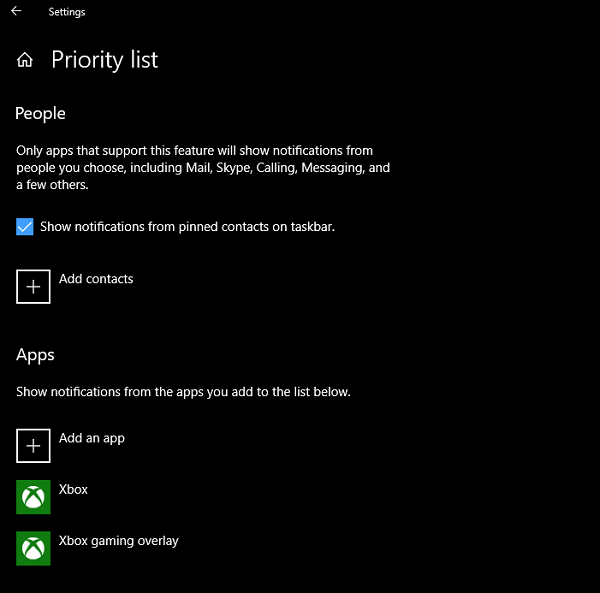
Boostada ayaa ku caawin doonta haddii aadan damin karin Caawinta Focus gudaha Windows.
Xeerarka Tooska ah ee Caawinta Focus
Iyadoo aad had iyo jeer xaq u gujin karto Xarunta Waxqabadka ee(Action Center) Taskbar- ka(Taskbar) , oo dooro nooca caawinta Focus ee aad rabto inaad isku daydo, waxaa jira waqtiyo aad rabto Focus Assist si toos ah loogu hawlgeliyo( Focus Assist to get enabled automatically) xitaa haddii aysan ahayn waqtigii aad dejisay. on your PC.
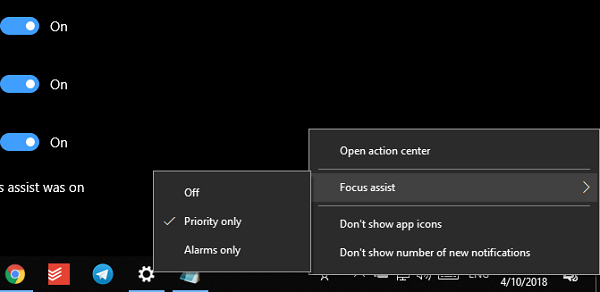
Windows 11/10 hadda waxay bixisaa saddex sharci oo toos ah:
- Inta lagu jiro saacadaha kala duwan.
- Marka aad nuqul ka sameyso shaashaddaada bandhigyada.
- Markaad ciyaar ciyaareyso.
Marka aad dejinayso kala duwanaansho caawintaada Focus , waxaad dooran kartaa si aad u awood u yeelato maalin kasta ama maalmaha fasaxa ah, iyo waliba heerka caawinta Focus .
Caawinta Focus(Focus Assist) waxay bixisaa kooban oo ku saabsan waxa laga yaabo inaad seegtay muddadaas markii ay firfircoonayd. Waxaa xiiso leh in la ogaado in Cortana lagu daray Kaalmada Focus(Focus Assist) sidoo kale. Markaad gujiso astaanta Xarunta Waxqabadka(Action Center) , waxaad arki doontaa wax sidan oo kale ah:
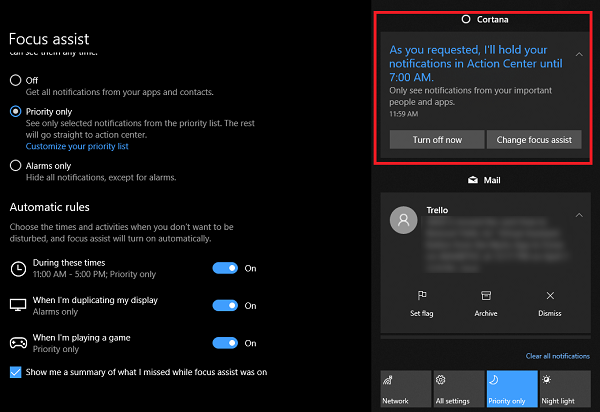
Ka warqabka goobta iyada oo loo marayo Cortana meelna lagama helo. Maadaama Cortana ay hore u taqaanay gurigayga, iyo goobta shaqada, haddii ay awood u siin karto Kaalmada Focus Assist(Focus Assist) oo ku salaysan markaan guriga joogo ama wax kasta oo aan doorto, taasi waxay wax weyn ku kordhin kartaa kartida.
Tani waa sida aad u habeyn karto, oo aad u isticmaali karto Caawinta Focus(Focus Assist) on Windows 11/10 . Waxaan isticmaalay in ka badan hal maalin hadda, oo waxaan u maleynayaa inay tani aad uga fiican tahay xakameynta ogeysiis kasta oo app ah . Si kastaba ha ahaatee, had iyo jeer si xikmad leh u dooro maadaama aadan rabin inaad seegto wax runtii muhiim ah.
Maqaalkani waxa uu sharxayaa sida loo isticmaalo caawinta Focus caawin Xeerarka tooska ah ee Windows 11 .
Related posts
Sida ku meel gaadhka ah loo joojiyo Windows 10 ogaysiisyada leh Caawinta Focus (Saacadaha Deggan)
Isticmaal Caawinta Focus si aad u xakamayso Ogeysiisyada gudaha Windows 10
Ka yeel ka-hortagga-xumeynta gudaha Windows 10 Hello Wajiga Xaqiijinta
Sida loo formatting a Windows 10 computer ah
Astaamaha laga saaray Windows 10 v 21H1
Sida loo damiyo Recorder Steps gudaha Windows 10
Guryaha daabacaha Qaybta Tilmaamaha ayaa ka maqan Windows 10
Daar ama dami Wararka Furan iyo xiisaha ku dul wareegaya gudaha Windows 10
Sida loo joojiyo Xarunta Dhaqdhaqaaqa Windows gudaha Windows 10
Sida loo isticmaalo Kormeeraha Kheyraadka gudaha Windows 10
Sida loo yareeyo Cusboonaysiinta Taskbar-ka ee Wararka & Xiisaha gudaha Windows 10
Astaamaha meesha laga saaray ama laga saaray Windows 10 v2004
Daar, Dami Aruurinta Xogta ee Kormeerka Isku hallaynta gudaha Windows 10
Sida loo isticmaalo feature Fresh Start in Windows 10
15 Windows 10 Cusub oo aad u baahan tahay inaad isticmaasho
Sida loo arko Sawirada sida slidehow on Windows 10
Caawinta degdega ah ma shaqaynayso; Ku dheggan soo dejinta ama ku xidhidhiyaha Windows 10
Ku qari ikhtiyaarka aaladaha gudaha Menu Macnaha guud ee Taskbar gudaha Windows 10
Sida loo damiyo ama loo damiyo cilad-raadinta lagu taliyay ee Windows 10
Astaamaha waa laga saaray Windows 10 v20H2 Oktoobar 2020 Cusbooneysii
